- 系统
- 教程
- 软件
- 安卓
时间:2020-12-07 来源:u小马 访问:次
iSunshare CloneGo官方版是一款操作简单的系统备份还原软件,iSunshare CloneGo最新版可以克隆分区或系统以保护您的数据。、将动态卷克隆到基本磁盘。、将Windows分区克隆到移动硬盘,iSunshare CloneGo官方版支持快速一键还原等操作,完全不用担心丢失数据。今天小编为大家介绍一下iSunshare CloneGo的使用技巧,希望大家会喜欢。
iSunshare CloneGo的使用技巧
使用CloneGo复制Windows系统或分区
启动此克隆软件之前,应连接具有足够空间的外部硬盘驱动器作为系统的目标位置,或设置一个空分区(目标位置)以存储复制的分区。如果您选择一个新的SSD / HDD作为目标目标,那就更好了。
步骤1:打开CloneGo,然后单击界面左侧面板中的Copy(复制)选项。
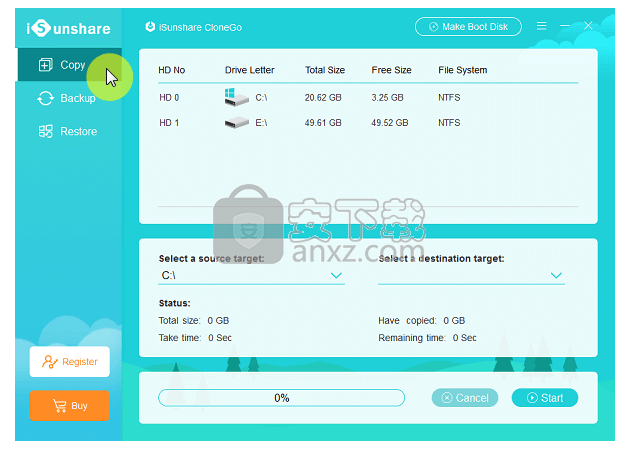
步骤2:选择源目标,它是分区或Windows系统-要安装Windows系统的分区(通常是本地磁盘C),请在“ 选择源目标”选项下进行复制。
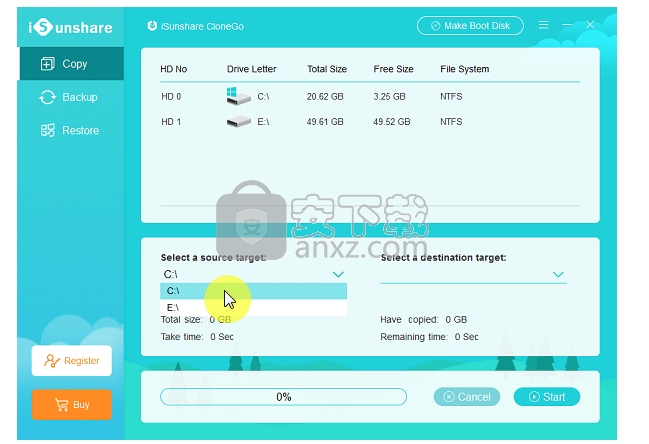
步骤3:选择SSD / HDD的分区作为目标目标,以存储复制的系统或分区。由于CloneGo将格式化选定的目标目标,因此最好事先备份分区数据。
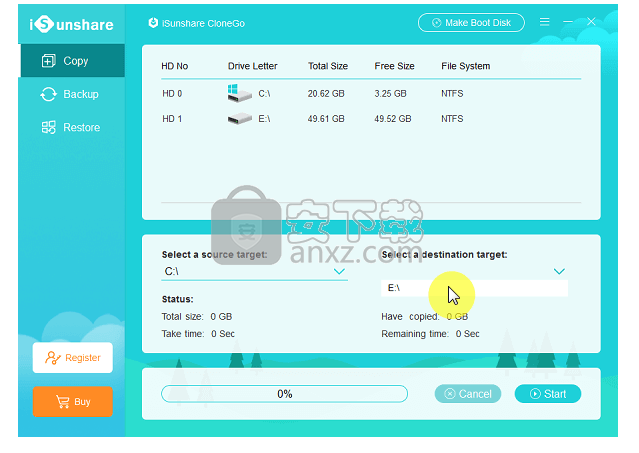
步骤4:单击开始在界面右下角的【start】按钮,弹出如下的确认复制的提示,点击【OK】。
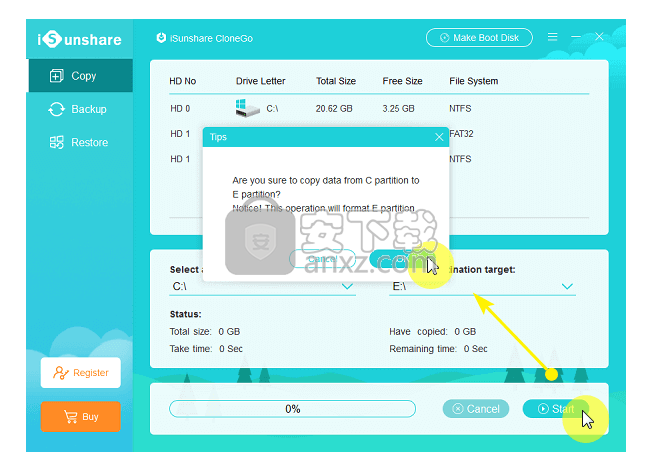
注意:当选定的目标目标为GPT格式时,下图中的窗口将在上图所示的弹出窗口之前弹出。
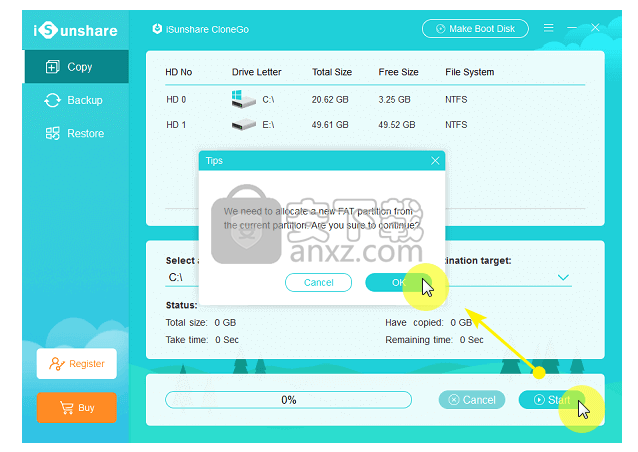
步骤5:完成Windows系统或分区的副本。命中OK时,会显示一个弹出窗口告诉你,操作完成。然后,您可以从SSD / HDD引导计算机或另一台笔记本电脑以运行复制的系统或分区。
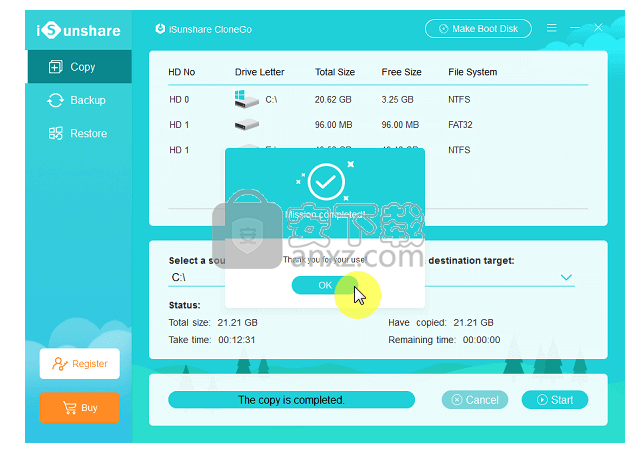
备份和还原Windows系统或分区
步骤1:运行CloneGo,然后单击界面左侧面板中的Backup(备份)选项。
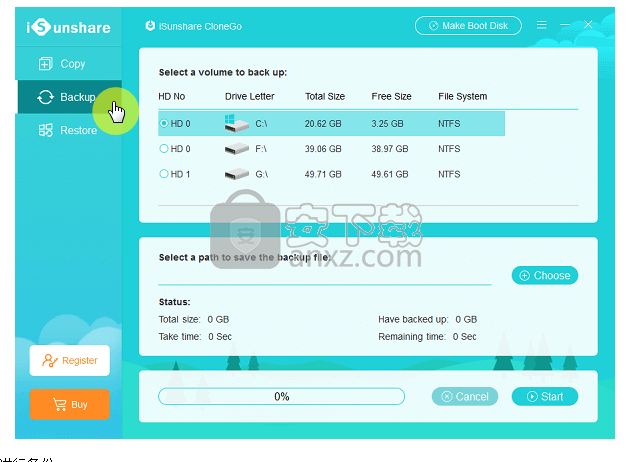
步骤2:在“ 选择要备份的卷”选项下选择一个分区或Windows系统(带有Windows徽标的分区)进行备份。
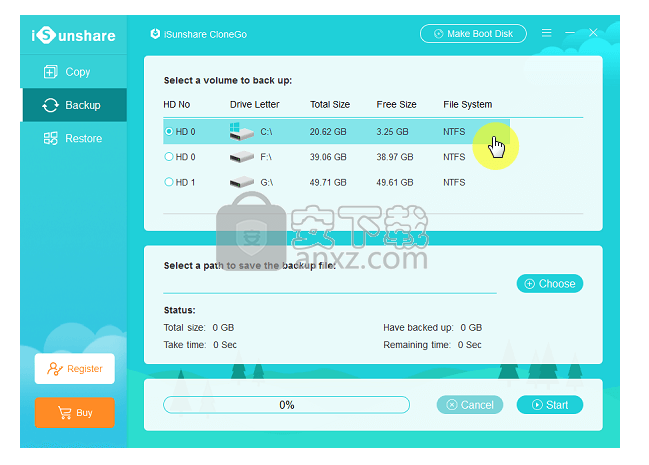
步骤3:单击“ 选择路径 ”部分中的“ 选择”按钮以保存备份文件,然后选择具有足够空间的分区来保存备份文件。此外,您可以在栏中命名备份文件。
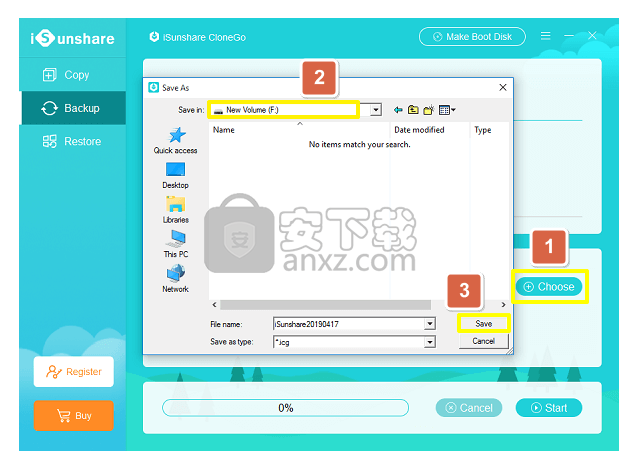
步骤4:单击界面右下角的“ 开始”按钮,并在弹出一个小窗口以询问备份分区或系统的权限时点按“ 确定”。
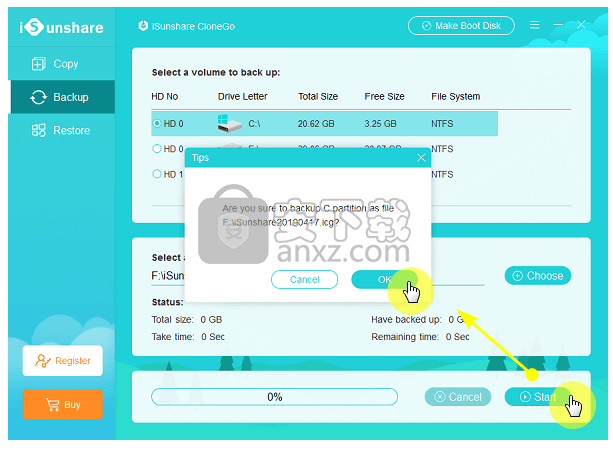
步骤5:备份过程完成后,点击OK。这意味着分区或Windows系统已成功备份。但是,如果要运行它,则需要首先还原icg文件。
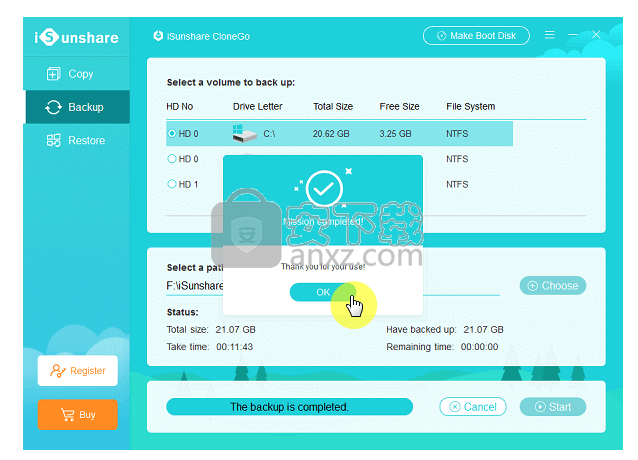
以上介绍的内容就是关于iSunshare CloneGo的使用技巧,不知道大家学会了没有,如果你也遇到了这样的问题的话可以按照小编的方法自己尝试一下,希望可以帮助大家解决问题,谢谢!!!想要了解更多的软件教程请关注Win10镜像官网~~~~





